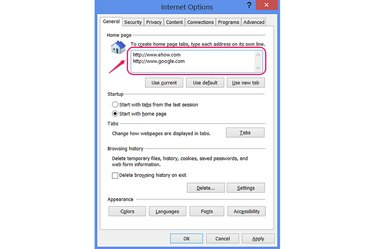
Натиснете "Enter", за да разделите всяка страница в списъка с начални страници.
Кредит на изображението: Изображение с любезното съдействие на Microsoft
Internet Explorer 10 и 11 на Windows 7 и 8 може да зададе един или повече сайтове като ваш Начална страница, които се отварят, когато стартирате уеб браузъра или щракнете върху У дома икона. Независимо дали искате да въведете един сайт, няколко сайта, да използвате текущия сайт или да нулирате към сайта по подразбиране, направете своя избор в прозореца Internet Options в браузъра.
Етап 1
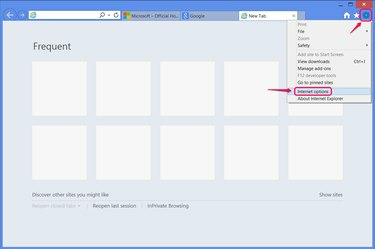
Отворете Интернет опции.
Кредит на изображението: Изображение с любезното съдействие на Microsoft
Отвори Инструменти меню, като щракнете върху иконата на зъбно колело или като натиснете Alt-Xи щракнете интернет настройки.
Видео на деня
Стъпка 2

Нулирайте началната страница на IE по подразбиране.
Кредит на изображението: Изображение с любезното съдействие на Microsoft
Натиснете Използвай първоначалните за да се върнете към началната страница по подразбиране на Internet Explorer, MSN уебсайт, който включва лента за търсене на Bing.
Стъпка 3
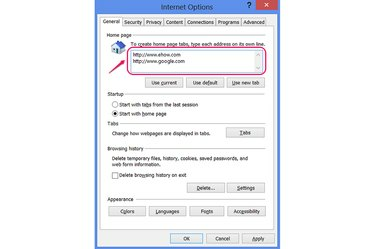
Въведете страниците ръчно.
Кредит на изображението: Изображение с любезното съдействие на Microsoft
Въведете произволен адрес в Начална страница раздел, за да го използвате като начална страница. Въведете няколко адреса, по един на ред, за да заредите няколко страници в отделни раздели.
Стъпка 4

Копирайте текущите сайтове като начални страници.
Кредит на изображението: Изображение с любезното съдействие на Microsoft
Щракнете върху Използвайте Current да приемете отворения в момента уебсайт като своя начална страница. Ако имате няколко отворени раздела, Internet Explorer ги прави всички ваши начални страници.
Стъпка 5

Използвайте страницата с нов раздел.
Кредит на изображението: Изображение с любезното съдействие на Microsoft
Щракнете върху Използвайте нов раздел за да използвате новия раздел като начална страница. Тази страница показва сайтове, които посещавате често, и има връзки за възстановяване на последната ви сесия на сърфиране или отваряне Сърфиране InPrivate режим.
Ако искате да покажете страницата с нов раздел до обикновен уебсайт, въведете адреса на сайта и след това добавете за: раздели на нов ред.
Стъпка 6

Изберете дали да се показва началната страница при стартиране.
Кредит на изображението: Изображение с любезното съдействие на Microsoft
Нагласи Започвам опция за Започнете с начална страница за да показвате началната си страница или страници всеки път, когато отворите Internet Explorer. Ако изберете Започнете с раздели от последната сесия, Internet Explorer отваря отново разделите, които сте отворили при последното излизане от програмата. С тази опция началната ви страница се показва само ако щракнете върху У дома икона.
Щракнете върху Добре да свърша.
Бакшиш
Задайте началната страница на "about: blank", за да заредите напълно празна страница като начална страница.
Прозорецът с опции на Internet Explorer и контролният панел на Internet Options в Windows са едно и също. Редактирането на началната ви страница в двете места има същия ефект.
Внимание
„Използване на текущо“ може да не работи според очакванията, ако го натиснете, докато сте влезли в уебсайт и не изберете опцията „Останете влезли“ на този сайт. Например, ако зададете времевата си линия във Facebook като начална страница, но не изберете да останете влезли между сесиите на браузъра, Internet Explorer вместо това ще се отвори към страницата за вход на Facebook.
Начална страница, която се променя без вашето съгласие, е класически симптом за вируси и злонамерен софтуер. Ако изглежда, че настройката на началната ви страница не се запазва, стартирайте сканиране в антивирусна или анти-зловреден софтуер програма.


